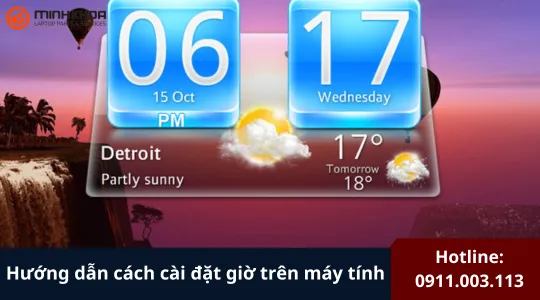Cách xóa tệp Windows Error Reporting Files (4 cách fix)
Đôi khi, bạn có thể thấy rằng các tệp Windows Error Reporting Files của hệ thống xếp hàng dài trong ổ đĩa. Lúc này, bạn muốn xóa những tệp này để “làm nhẹ” ổ đĩa của mình. Trong bài viết này, chúng tôi sẽ gợi ý cho bạn Cách xóa tệp Windows Error Reporting Files của hệ thống bằng các phương pháp khác nhau. Bạn có thể tham khảo thêm nhé.
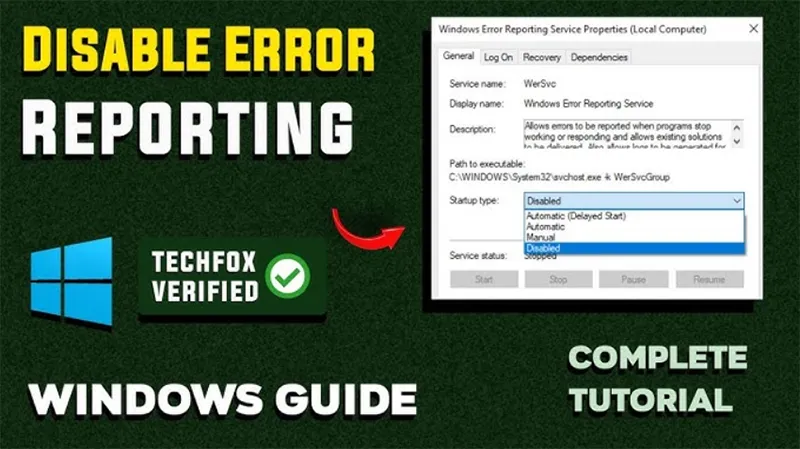
1. Tệp Windows Error Reporting Files là gì?
Các tệp Windows Error Reporting Files được Microsoft Windows sử dụng để báo cáo lỗi và kiểm tra giải pháp.
Các tệp này chứa báo cáo lỗi liên quan đến sự cố phần mềm và phần cứng được lưu trữ tạm thời trong hệ thống. Chúng được tạo bởi hệ thống Windows của bạn và sẽ được gửi lại cho Microsoft để giải quyết các sự cố đó. Và Microsoft có thể bao gồm các bản sửa lỗi cho các sự cố được báo cáo trong các bản cập nhật trong tương lai theo phản hồi.
Nhưng theo thời gian, các tệp này có thể chiếm nhiều dung lượng trên hệ thống cảu bạn và nhiều người dùng Windows đã báo lỗi tệp Windows Error Reporting Files. Vì vậy, bạn có thể muốn xóa các tệp này để giải phóng dung lượng đĩa.
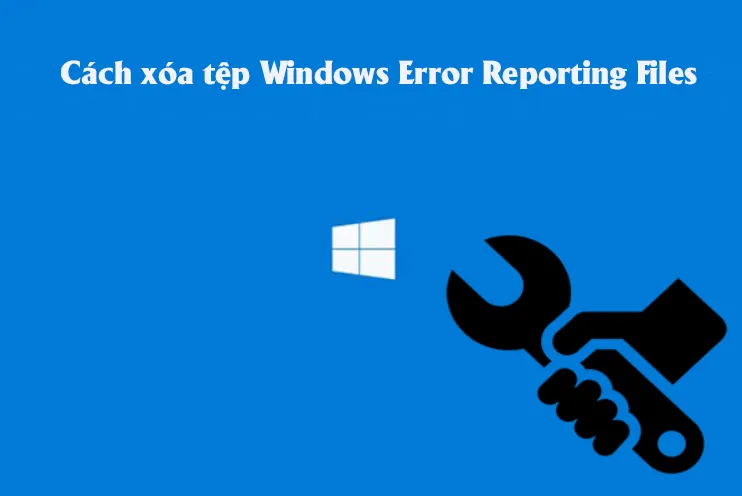
Trên thực tế, hoạt động bình thường của hệ điều hành của bạn sẽ không bị ảnh hưởng đến nếu bạn xóa các tệp Windows Error Reporting Files. Nhưng bạn nên biết rằng việc xóa chúng có thể ngăn trình khắc phục sự cố tích hợp và các tiện ích khác áp dụng chiến lược sửa chữa chính xác.
Nếu bạn quyết định loại bỏ chúng, hãy tiếp tục đọc để biết phương pháp.
Có thể bạn quan tâm Khôi phục file đã xóa trên server
2. Cách xóa tệp Windows Error Reporting Files
Một số lưu ý trước khi tiến hành xóa tệp Windows Error Reporting Files:
- Trước khi xóa, hãy chắc chắn rằng bạn không cần các tệp này để chẩn đoán lỗi.
- Các tệp này thường không lớn, nhưng nếu không cần thiết, việc xóa chúng sẽ giúp giải phóng một phần dung lượng ổ đĩa.
- Nếu bạn gặp khó khăn, hãy đảm bảo rằng bạn có quyền quản trị trên máy tính của mình.

2.1 Sử dụng tiện ích dọn dẹp
Disk Cleanup là một công cụ tích hợp sẵn của Windows có thể giúp bạn xóa một phần hoặc thậm chí toàn bộ các tệp không cần thiết. Để xóa các tệp Windows Error Reporting Files trong hàng đợi trên hệ thống bằng tiện ích này, chỉ cần làm theo các bước dưới đây.
Bước 1 : Nhấn Windows + S, nhập disk cleanup và nhấp vào kết quả để mở tiện ích.
Bước 2 : Chọn ổ đĩa hệ thống của bạn (thường là ổ C 🙂 và nhấp vào nút OK . Công cụ này sẽ bắt đầu quét ổ đĩa của bạn và tính toán dung lượng bạn có thể giải phóng.
Bước 3: Nhấn vào nút Clean up system files ở góc dưới bên trái và lặp lại bước 2.
Bước 4 : Kiểm tra System created Windows Error Reporting Files và các mục khác mà bạn muốn xóa, sau đó nhấp vào nút OK. Trong lời nhắc xác nhận, nhấp vào nút Delete Files để xóa vĩnh viễn các tệp.
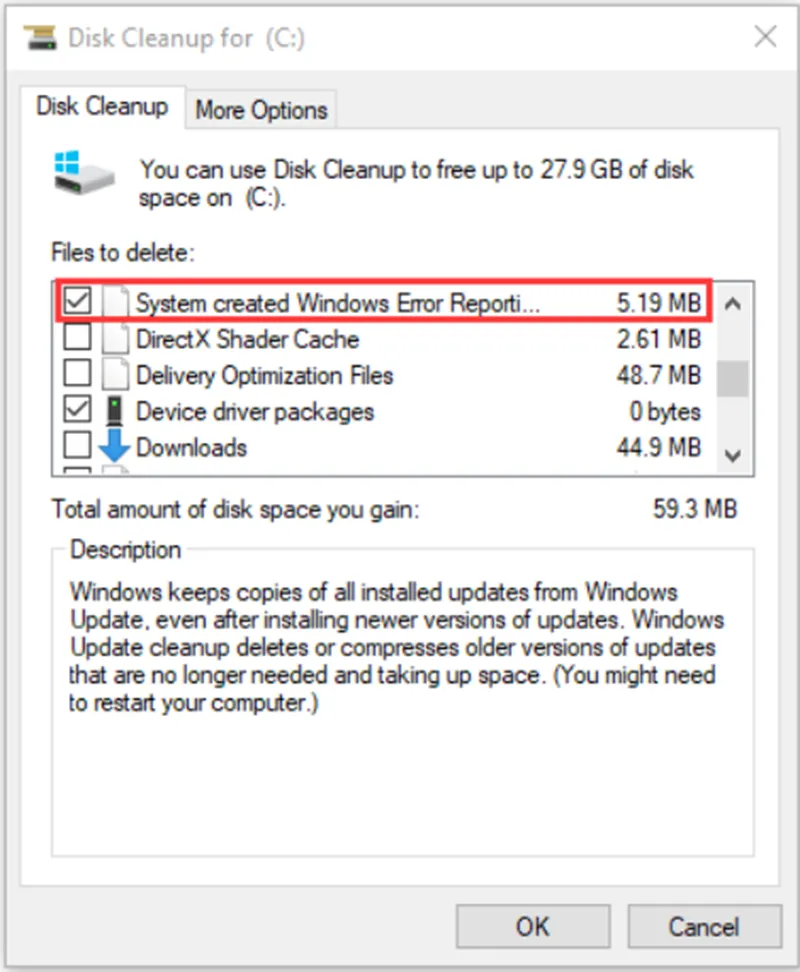
Một số người dùng phàn nàn rằng họ không thể xóa tệp trong Disk Cleanup. Nếu gặp các vấn đề tương tự, hãy thử chạy Disk Cleanup với tư cách quản trị viên và thực hiện các thao tác tương tự được giới thiệu ở trên. Ngoài ra, bạn có thể sang phương pháp tiếp theo.
Có thể bạn quan tâm Cách khôi phục file đã xóa bằng shift delete
2.2 Sử dụng ứng dụng cài đặt Windows
Bạn cũng có thể xóa các tệp Báo cáo lỗi Windows trong Cài đặt Windows. Sau đây là những gì bạn cần làm.
Bước 1 : Nhấp chuột phải vào nút Start và chọn Settings để mở.
Bước 2: Điều hướng đến System > Storage và nhấn Free up space now ở ngăn bên phải.
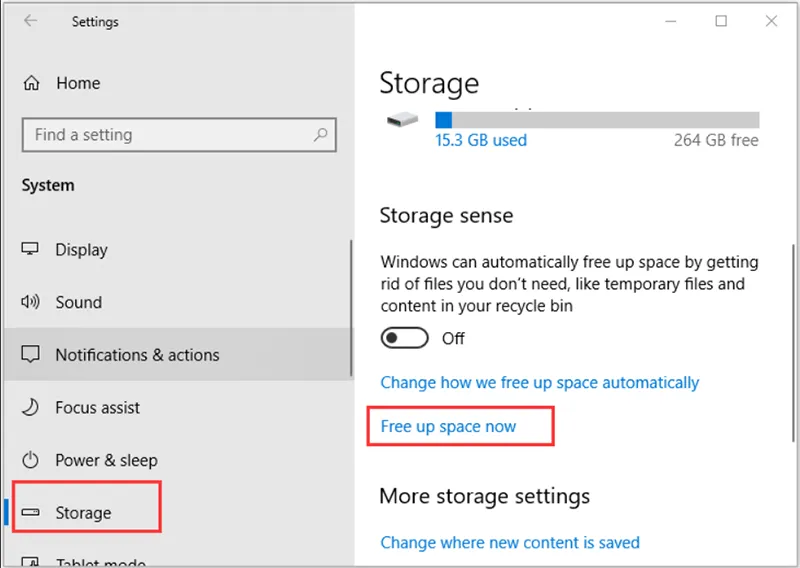
Bước 3 : Chờ kiên nhẫn cho đến khi quá trình quét hoàn tất. Chọn System created Windows Error Reporting Files và cuộn trang lên đầu để nhấp vào Remove files.
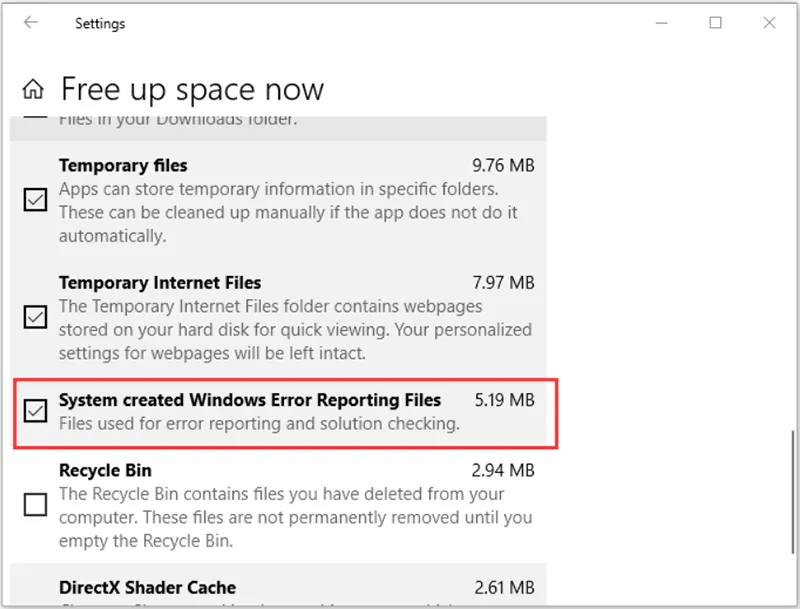
2.3 Xóa các tập tin theo cách thủ công
Ngoài ra, bạn cũng có thể chọn xóa các tệp Windows Error Reporting (WER) theo cách thủ công trong File Explorer. Theo cách này, bạn không cần phải tốn thời gian chờ đợi quá trình quét.
Bước 1 : Nhấn Windows + E để mở File Explorer . Chuyển đến tab View và kiểm tra Hidden items.
Bước 2 : Sao chép và dán đường dẫn C:\ProgramData\Microsoft\Windows\WER vào thanh tìm kiếm phía trên trong File Explorer và nhấn phím Enter để tìm thư mục WER .
Bước 3 : Bạn sẽ thấy một số thư mục ở đây. Bây giờ hãy mở từng thư mục và xóa tất cả nội dung của chúng.
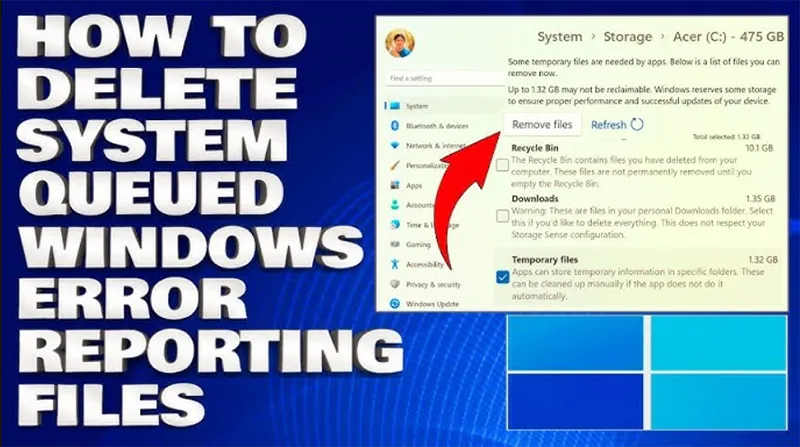
Bước 4: Vào empty your Recycle Bin để xóa vĩnh viễn các tệp Windows Error Reporting Files.
3.4 Sử dụng Command Prompt hoặc PowerShell
Bước 1: Nhấn tổ hợp phím Windows + X, sau đó chọn Command Prompt (Admin) hoặc Windows PowerShell (Admin).
Bước 2: Chạy lệnh dọn dẹp bằng cách gõ lệnh sau và nhấn Enter.
- del /q /f /s %LOCALAPPDATA%\Microsoft\Windows\WER*
- del /q /f /s %ALLUSERSPROFILE%\Microsoft\Windows\WER*
Có thể bạn quan tâm Khắc phục lỗi Sorry, there was a problem mount the file
3. Các câu hỏi liên quan đến Cách xóa tệp Windows Error Reporting Files
- Windows Error Reporting Files là gì?
Trả lời: Windows Error Reporting Files là các tệp được tạo ra khi hệ thống hoặc ứng dụng gặp lỗi. Các tệp này chứa thông tin chi tiết về lỗi để Microsoft hoặc người dùng có thể phân tích và tìm giải pháp. Chúng thường được lưu trữ tạm thời trên máy tính của bạn.
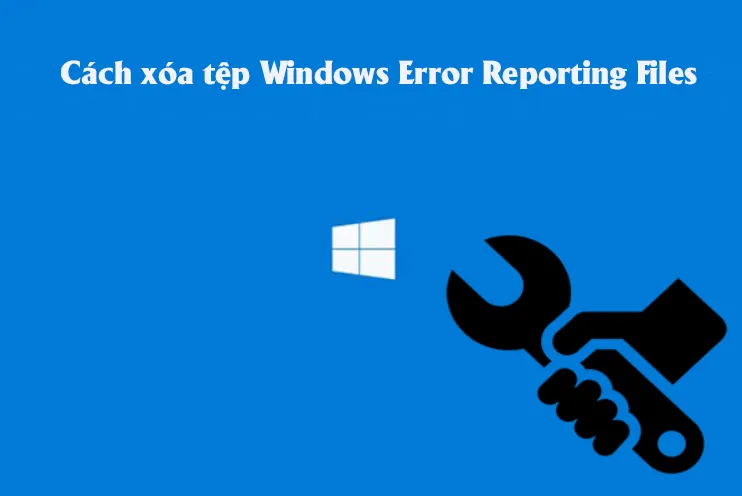
- Xóa Windows Error Reporting Files có an toàn không?
Trả lời: Có, việc xóa các tệp này thường an toàn và không ảnh hưởng đến hoạt động của hệ thống. Tuy nhiên, nếu bạn đang gặp sự cố và cần gửi báo cáo lỗi đến Microsoft hoặc cần phân tích chi tiết lỗi, bạn nên giữ lại các tệp này.
- Tại sao các tệp này lại chiếm nhiều dung lượng?
Trả lời: Khi hệ thống hoặc ứng dụng gặp nhiều lỗi, Windows có thể tạo ra nhiều tệp báo cáo với kích thước lớn. Nếu không được xóa định kỳ, chúng sẽ tích tụ và chiếm dụng không gian ổ đĩa.
- Có công cụ nào khác để xóa các tệp này không?
Trả lời: Ngoài Disk Cleanup, bạn có thể sử dụng phần mềm bên thứ ba như CCleaner để xóa các tệp tạm thời, bao gồm cả Windows Error Reporting Files.
Có thể bạn quan tâm Sửa lỗi the filename directory name or volume label syntax is incorrect (8+ cách Fix)
Trên đây là Cách xóa tệp Windows Error Reporting Files mà chúng tôi muốn gợi ý đến cho bạn, cũng như những vấn đề liên quan. Hy vọng bài viết này sẽ hữu ích đối với bạn.

Nếu bạn muốn MUA/ THAY LINH KIỆN GIÁ SỈ hoặc LẺ hãy liên hệ chúng tôi. Đội ngũ nhân viên của LINH KIỆN MINH KHOA luôn sẵn sàng hỗ trợ quý khách 24/7.
LINH KIỆN MINH KHOA ĐANG Ở ĐÀ NẴNG
- Điện thoại/Zalo Chat: 0911.003.113
- Facebook: www.facebook.com/linhkienminhkhoavn/
- Địa chỉ: 155 Hàm Nghi, Thanh Khê, Đà Nẵng